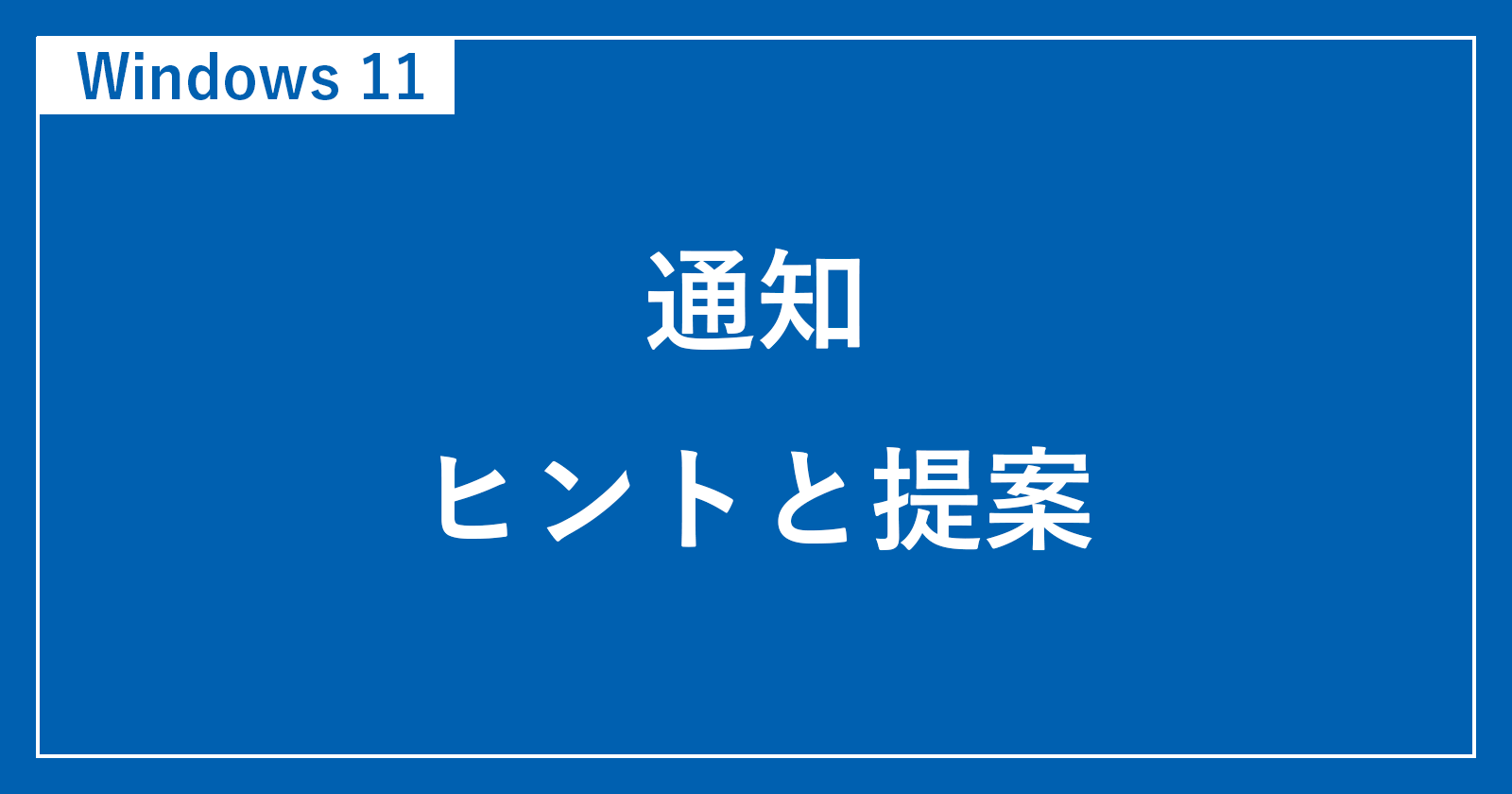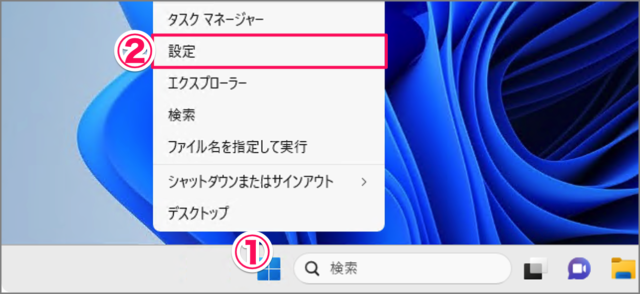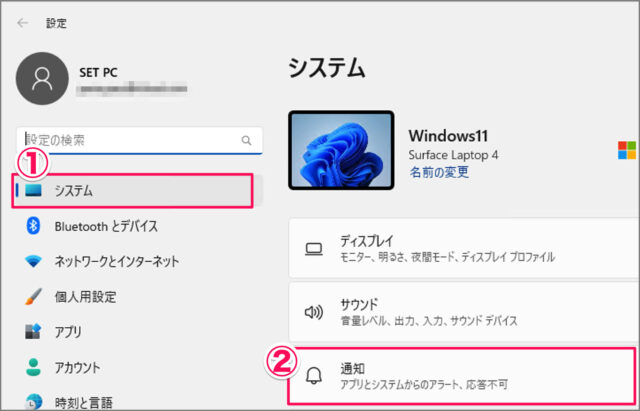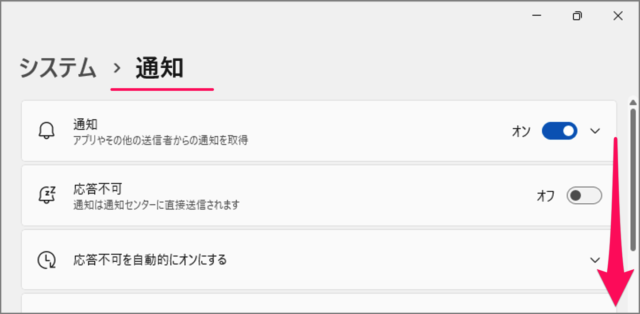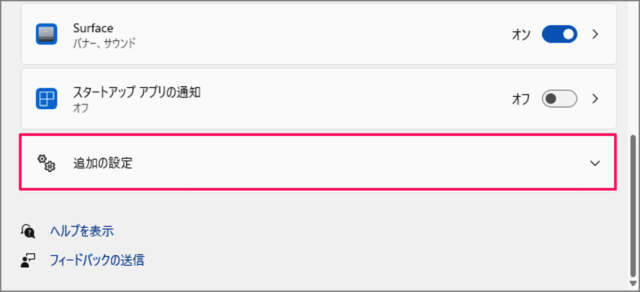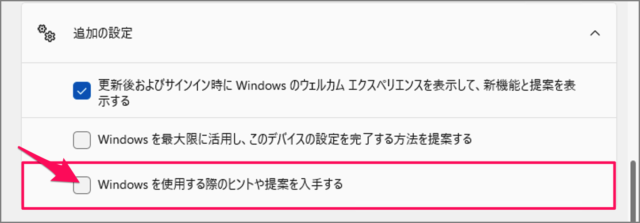目次
Windows 11 のヒントと提案の通知を無効にする方法を紹介します。
Windows 11 を操作しているとヒントや提案が表示されることがあり、仕事・作業が妨げられることはありませんか? しばしばそんな場合があり、煩わしさを感じている方は本記事を参考に、ヒントと提案の通知を無効(オフ)にしましょう。
ヒントと提案の通知を無効にする方法は?(オフ)
Windows 11 のヒントと提案の通知を無効にする方法は次の手順です。
-
[設定] を起動する
- [スタートボタン] を右クリックし
- [設定] をクリックしましょう。
-
[システム] → [通知] を選択する
- 設定の左メニューの [システム] を選択し
- [通知] をクリックしましょう。
-
[追加の設定] を選択する
通知の設定です。画面を一番下までスクロールします。
[追加の設定] を選択します。 -
[ヒントや提案を入手する] を [オフ] にする
[Windows を使用する際のヒントや提案を入手する] からチェックを外し、[オフ] にしましょう。
これで Windows 11 のヒントと提案の通知を無効にする方法の解説は終了です。